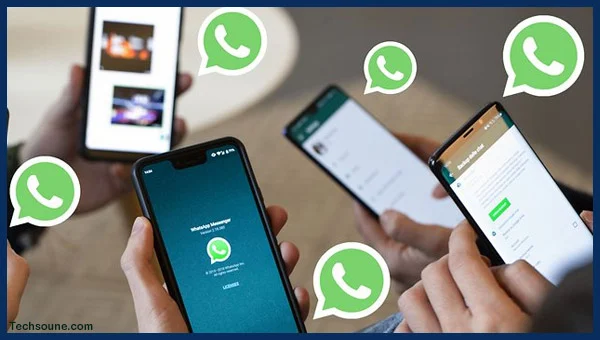قمت بشراء على هاتف جديد وقمت ببساطة بتسجيل الدخول إلى حساب WhatsApp الخاص بك، فلن تظهر رسائلك ومحادثاتك القديمة على الواتس اب. يوضح هذا الشرح كيفية وطريقة نقل دردشات الواتس اب من الهاتف القديم إلى الجهاز الجديد، حتى لا تضيع أي محادثة مهمة والإحتفاظ برسائلك القديمة في أي موبايل. وتحويل الرسائل سواء من هاتف أندرويد أو ايفون إلى ايفون.
في هذا الموضوع سنحاول شرح 3 طرق لنقل البيانات، الدردشة أو المحادثات من هاتفك إلى هاتف أخر.
- نقل دردشات WhatsApp بطريقة سهلة مع السحابة
- نقل بيانات الواتس اب يدويا مع جهاز كمبيوتر
- نقل محادثات WhatsApp من iPhone إلى Android
1. النسخ الاحتياطي واستعادة Google Drive
تتضمن الإصدارات الأحدث من WhatsApp نسخًا احتياطيًا تلقائيًا لـ Google Drive، مما يجعل عملية نقل محفوظات دردشة WhatsApp بين الهواتف أسهل من ذي قبل.
- ما عليك سوى النقر على ثلاث نقاط أعلى يسار الشاشة والانتقال إلى الإعدادات > الدردشات > النسخ الاحتياطي للدردشة.
- من هنا، يمكنك إجراء النسخ الاحتياطي يدويا، أو تعيينه على النسخ الاحتياطي التلقائي بانتظام كما تريد. عند إعادة تثبيت WhatsApp، سيطالبك باسترداد الدردشات والوسائط المتعددة من Google Drive.
- ستظهر المحادثات وجهات الاتصال في التطبيق على الفور، في حين سيبدأ تنزيل الوسائط في الخلفية.
- هذه هي الطريقة التي نستخدمها عند تبديل الهواتف الذكية للمراجعة والاختبار وما إلى ذلك.
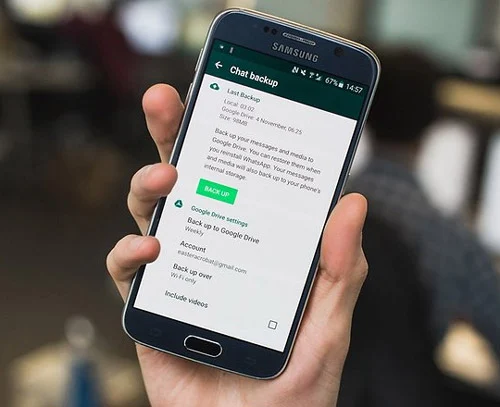 |
| Google Drive أخد نسخ احتياطية من |
2. نسخ الدردشات يدويا واسترجاعها
إذا لم تتلق بعد تحديث Google Drive WhatsApp، أو ترغب فقط في القيام بالأشياء بالطريقة القديمة، فلا يزال من السهل بشكل معقول إنشاء نسخة احتياطية ونقلها إلى هاتفك الجديد. ما عليك سوى المتابعة على النحو التالي:
- افتح قائمة الإعدادات الخاصة بـ WhatsApp، واضغط على الدردشات والمكالمات، ثم اضغط على النسخ الاحتياطي للدردشة.
- اضغط على زر النقاط الثلاث (الخيارات). انتقل إلى الإعدادات > الدردشات > نسخ احتياطي للدردشة.
- إذا كان هاتفك الأندرويد القديم والجديد يستخدمان بشكل أساسي بطاقة SD خارجية للذاكرة، فما عليك سوى النسخ الاحتياطي إلى بطاقة SD ثم تحويلها من هاتفك القديم ووضعها في هاتفك الجديد. استعد من بطاقة SD إلى WhatsApp المثبت حديثًا على هاتفك الجديد.
- بالنسبة للهواتف التي تحفظ في الذاكرة الداخلية، مثل معظم الأجهزة الأحدث، قم بتوصيل هاتفك الذكي بجهاز الكمبيوتر الخاص بك عبر كابل USB، وانتقل إلى الذاكرة الداخلية للجهاز إلى المجلد WhatsApp / Database. هذا هو المكان الذي يتم فيه حفظ جميع ملفات النسخ الاحتياطي بتاريخ. سيبدو الأمر مثل "msgstore-2013-05-29.db.crypt". انسخ الملف بأحدث تاريخ إنشاء (سيكون له اسم مختلف عن النسخ الاحتياطية التلقائية التي تم إنشاؤها، ملكي هو "msgstore.db.crypt8") على جهاز الكمبيوتر الخاص بك في موقع يسهل العثور عليه (مثل سطح المكتب).
- قم بتثبيت WhatsApp على هاتفك الجديد ولكن لا تشغل التطبيق!
- قم بتوصيل جهازك الجديد بالكمبيوتر عبر USB. نظرا لأنك قمت بالفعل بتنزيل WhatsApp على هاتفك الجديد، يجب أن يكون المجلد WhatsApp / Databases موجودا الآن. إذا لم يكن الأمر كذلك، يمكنك إنشاء مجلد قواعد بيانات جديد يدويا في ملف WhatsApp.
يمكنك استخدام تطبيق تصفح مجلد مثل File Commander للانتقال إلى وحدة التخزين الداخلية على هاتفك، تمامًا كما يمكنك على الكمبيوتر.
- انسخ ملف النسخ الاحتياطي لمحادثات WhatsApp إلى هذا المجلد.
- ابدأ الآن WhatsApp على هاتفك الجديد وتحقق من رقم هاتفك. يجب أن تتلقى الآن إشعارًا بأنه تم العثور على نسخة احتياطية للرسالة. ما عليك سوى النقر فوق استعادة، وبذلك تكون قد انتهيت. بعد بضع ثوانٍ، كان من المفترض أن تظهر جميع رسائلك على جهازك الجديد.
3. نقل محادثات WhatsApp من iPhone إلى Android
ملاحظة: بدون استخدام أداة خارجية مشكوك فيها، لا يمكن حاليًا نقل الدردشات من iOS إلى Android أو العكس. ومع ذلك، يمكن لمستخدمي iPhone استخدام iCloud للحصول على رسائلهم القديمة على جهاز iPhone الجديد الخاص بهم بنفس الطريقة التي يمكن لمستخدمي Android الاستفادة من ميزة النسخ الاحتياطي بها على Google Drive.
هل هناك أي طرق أخرى جربتها؟ هل تمكنت من نقل بيانات WhatsApp الخاصة بك إلى هاتف جديد بسلاسة؟ اسمحوا لنا أن نعرف من خلال تعليقاتكم في قسم التعليقات أسفل الموضوع.